
ノートパソコンを購入するか、オペレーティングシステムを再インストールした後にすると、ユーザーはドライバをインストールする作業に直面しています。あなたは、公式またはサードパーティのソースにアピールを意味するものでは様々な方法でそれに対処することができます。次に、我々は、各ユーザがピックアップし、何の問題もなく、それを実現することができるように明確にASUS vivoBook X540S例の一例で使用可能なすべてのオプションを発揮します。
私たちは、ASUS VivoBook X540Sのノートパソコンのドライバをダウンロードしてインストール
任意のノートパソコンでは、構成要素の数は、デバイスの正しい動作に関与しているれ、埋め込まれ、およびASUS VivoBook X540Sはこの点で例外ではなかったです。ほぼ各コンポーネントの適切なドライバを選択する必要があります。これは、総合的なインストールまたは代替を暗示の方法があることは注目に値します。ここでは、各ユーザー自身が個人的な好みや状況を押し出し、選択するためにどの方法を決定します。方法1:ASUS公式サイト
すぐに、我々は唯一のタイトルの末尾に記号Aを持っている古いASUS VivoBook X540SAモデルのための会社の公式ウェブサイト上のドライバがあることに注意してください。あなたはこの仕様を所有している場合は、大胆に使用可能なすべてのドライバをダウンロードします。そうしないと、コンポーネントが正確に互換性のあるソフトウェアを選択するには、検討中のモデルでこれらのセットに対応するうちの最初の見つける必要があります。
ASUSの公式サイトに行きます
- 上記のリンクをクリックしてサイトのメインページに移動します。ここで碑文「サービス」をクリックしてください。
- 「サポート」に行くために表示されるメニューを通して。
- ヘルプページで、「ノートパソコン」のセクションを選択するか、すぐにモデルを見つけるために検索バーを使用します。
- あなたが言及したパーティションに切り替えた場合は、「ダウンロードセンター」の項目に興味を持っています。
- 検索を通じて、ASUS VIVOBOOK X540SAモデルを見つけて、そこに行きます。
- 右側のメニューで、碑文「ドライバおよびユーティリティ」をクリックしてください。
- それはまた、ファイルの互換性に影響するため、ビットに着目し、オペレーティングシステムの使用済みのバージョンを指定してください。
- その後、リスト内のすべての行を学び、必要なドライバの反対側に「ダウンロード」をクリックしてください。
- ダウンロードが完了すると、結果のアーカイブを開きます。
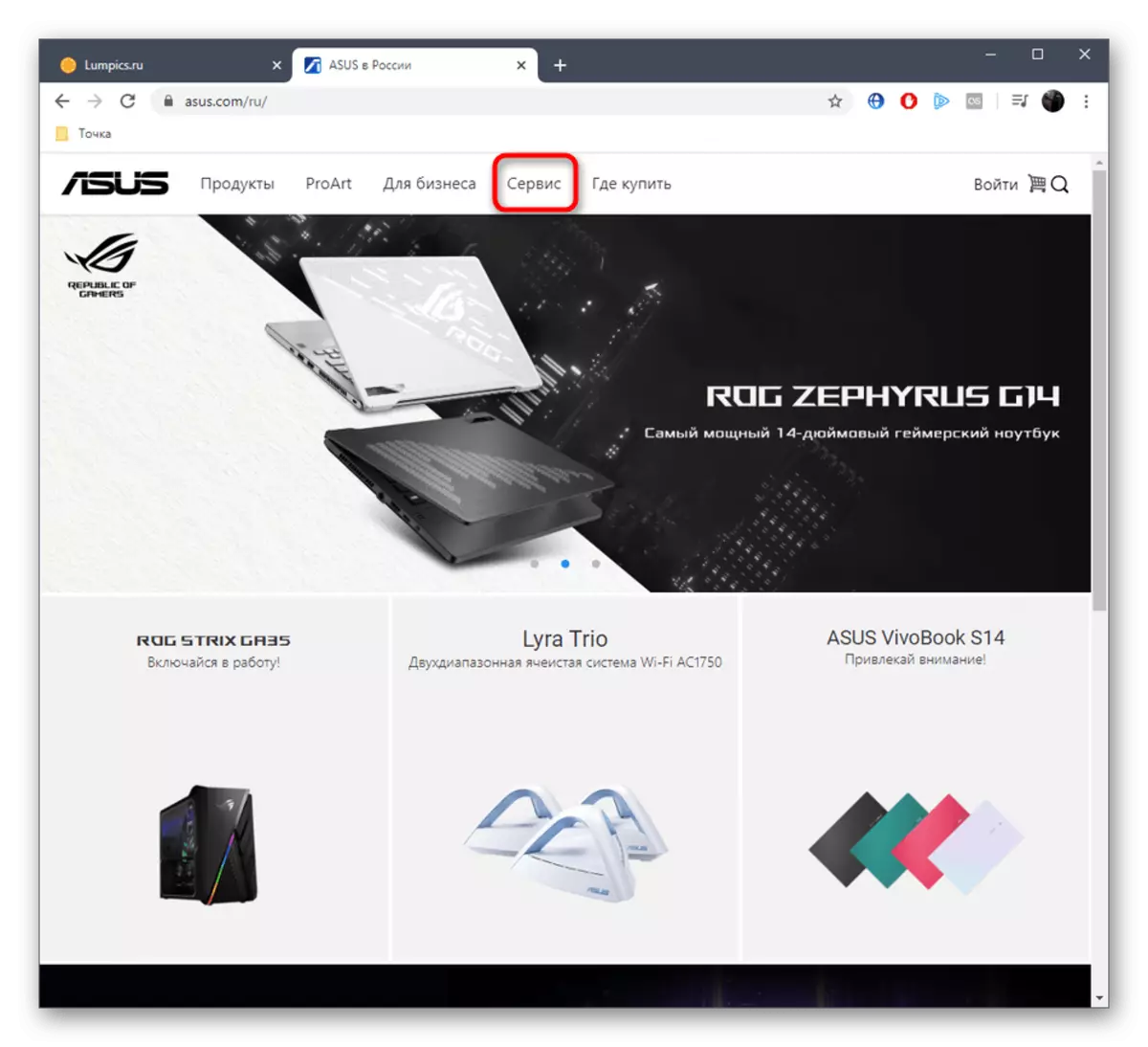
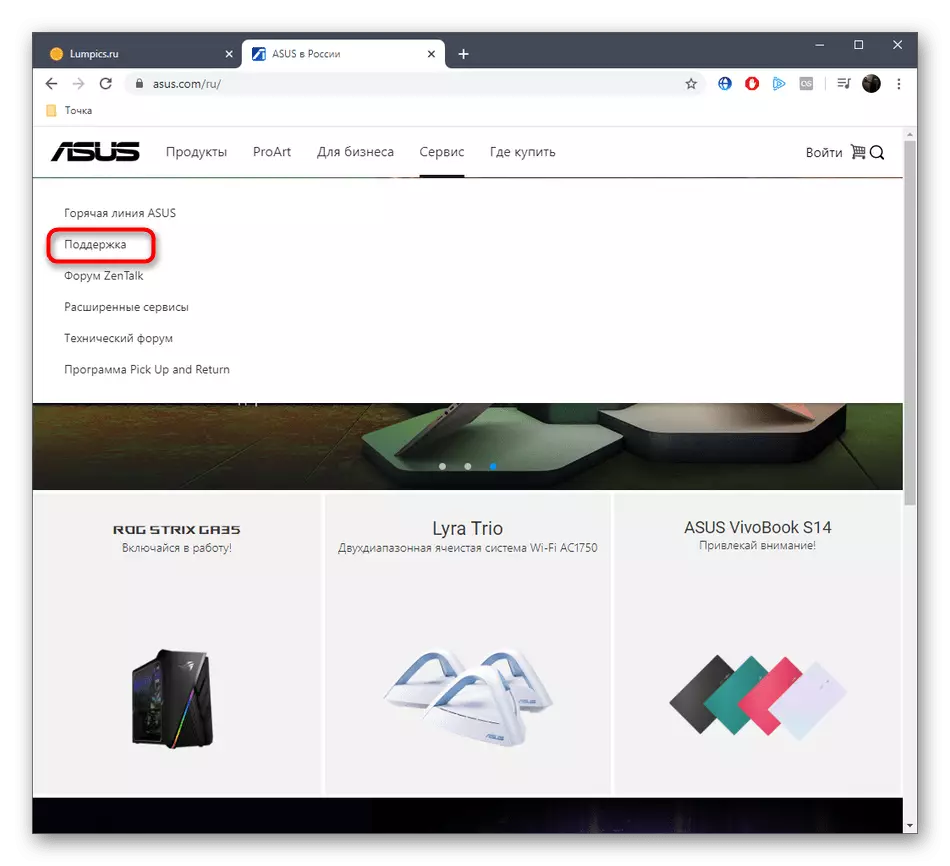
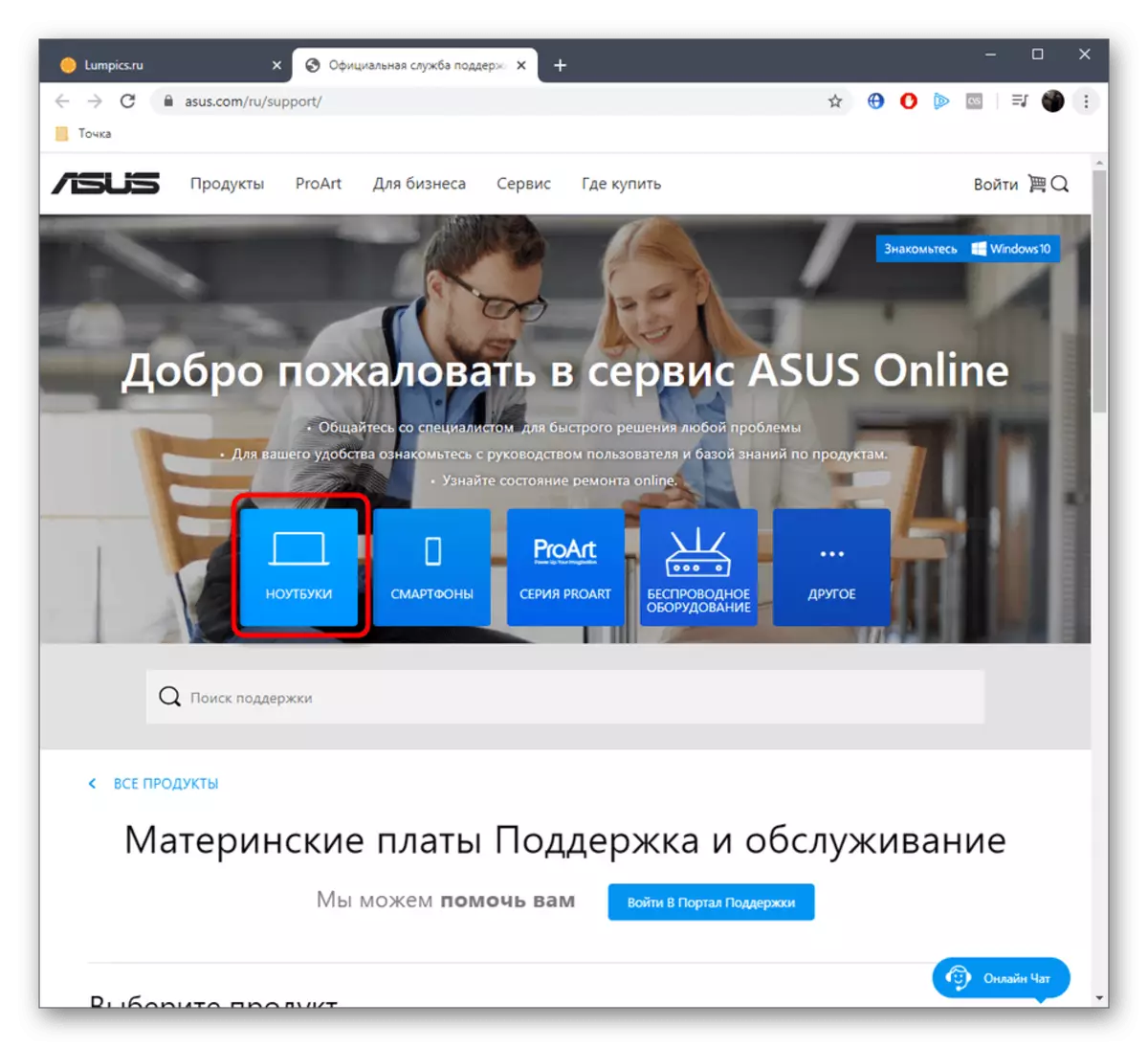
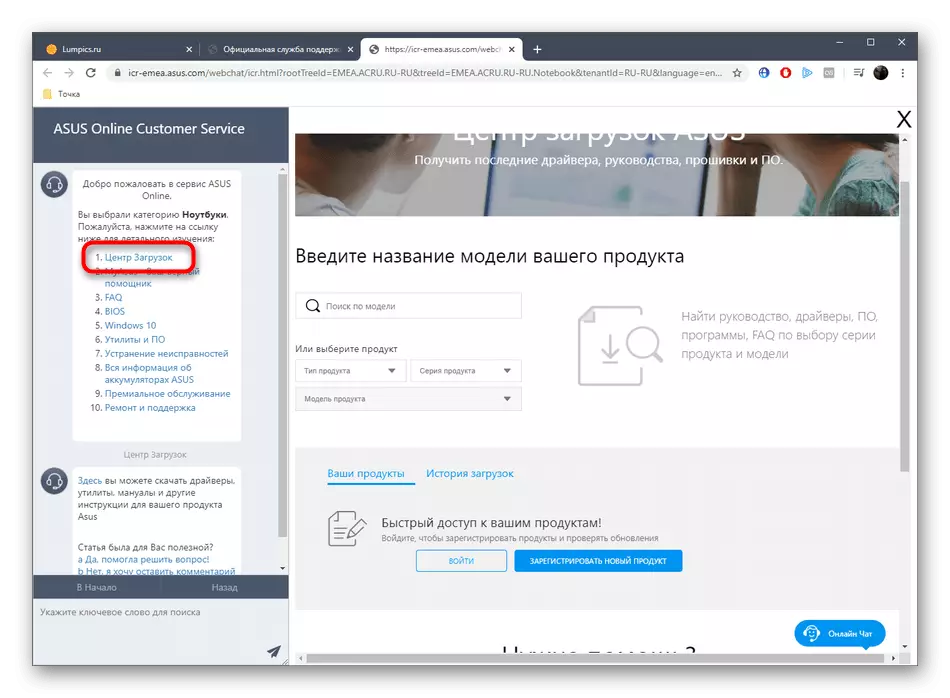

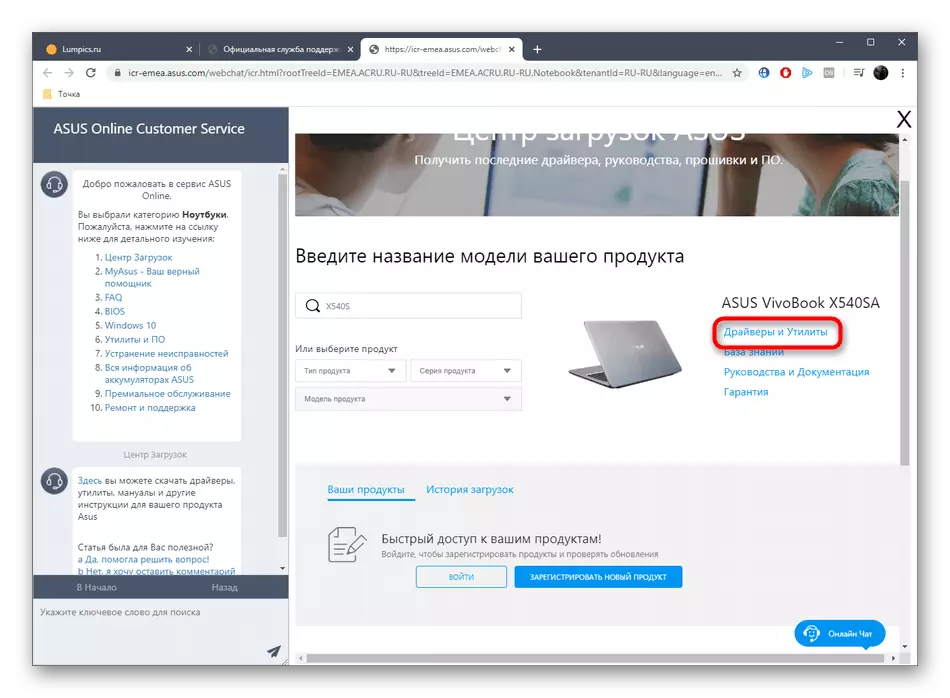
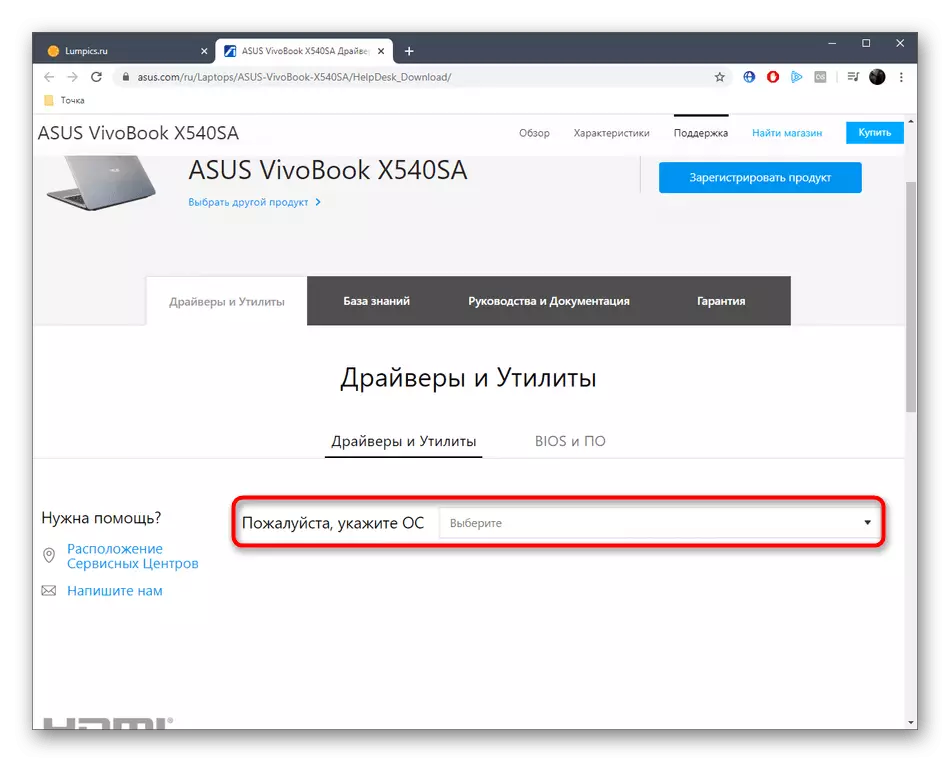
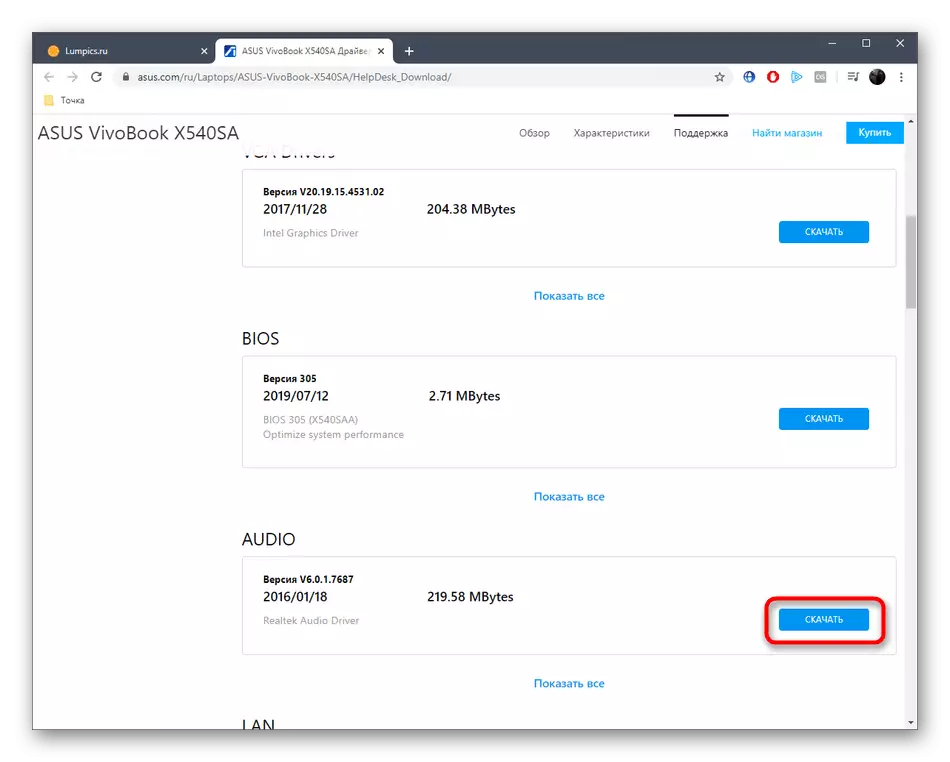
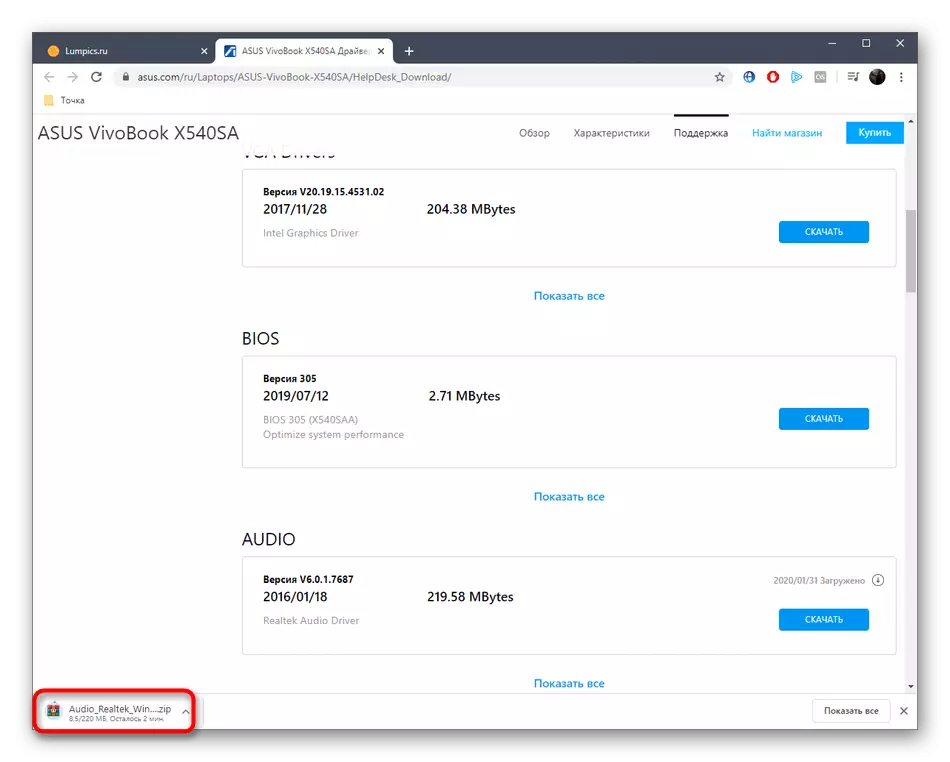
あなたは、単にそれを実行し、指示に従ってドライバを完了するには、画面上に表示従うことは簡単になりますので、通常のアーカイブは、ファイル「setup.exe」を含んでいます。他のすべてのコンポーネントのために同じことを行うだけにして行われた変更を適用するためにノートパソコンを再起動します。
方法2:ASUSからユーティリティ
ASUSは、自動ドライバ更新ツールとしてのブランドの有用性を有します。これは、上記の動作が困難であるか、彼らは実現できない、いくつかの他の理由のために見えたならば、我々は我々が使用することに提供し、正確です。
- それは上に示したように、まずASUS VivoBook X540Sドライバページに移動します。そして、リスト内の「ユーティリティ」セクションを見つけて、「すべて表示」碑文をクリックしてください。
- そこASUSライブアップデートを置き、ダウンロードを開始します。
- アーカイブのダウンロードが完了するまで待って、それを開きます。
- ユーティリティのインストールを開始する実行可能ファイルを実行します。
- 歓迎ウィンドウで、すぐに次のステップに移動します。
- このアプリケーションをインストールするハードディスクの空き容量を指定します。
- ユーティリティとの相互作用に行くために、インストールの終了を待ちます。
- 起動後、「すぐにアップデートを確認」をクリックしてください。
- 見つかったすべてのドライバをインストールします。
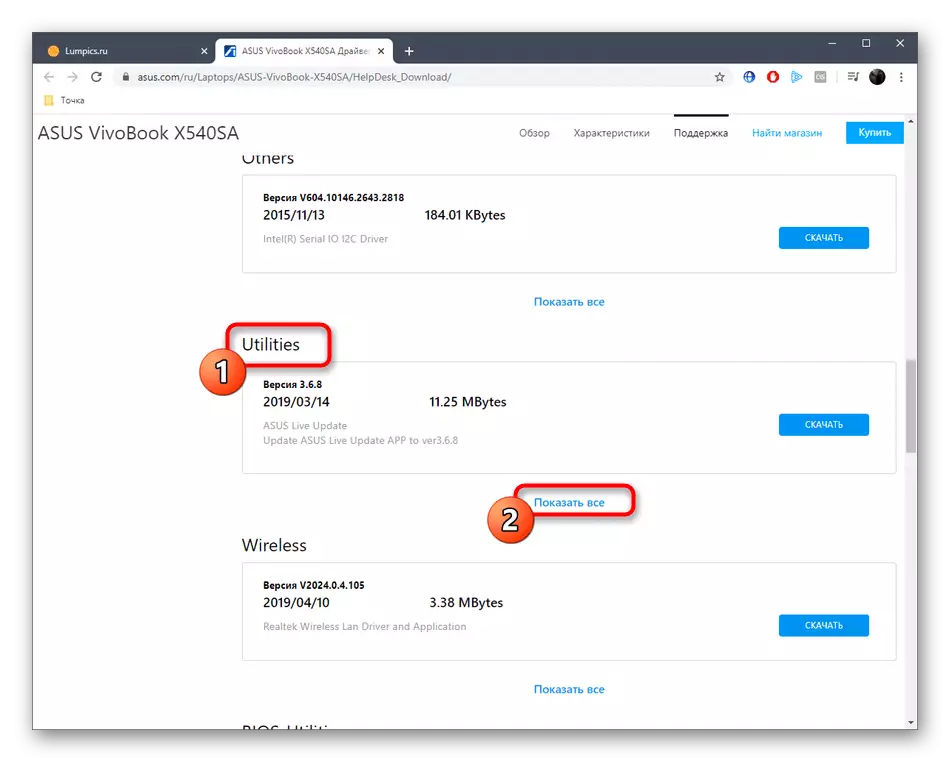
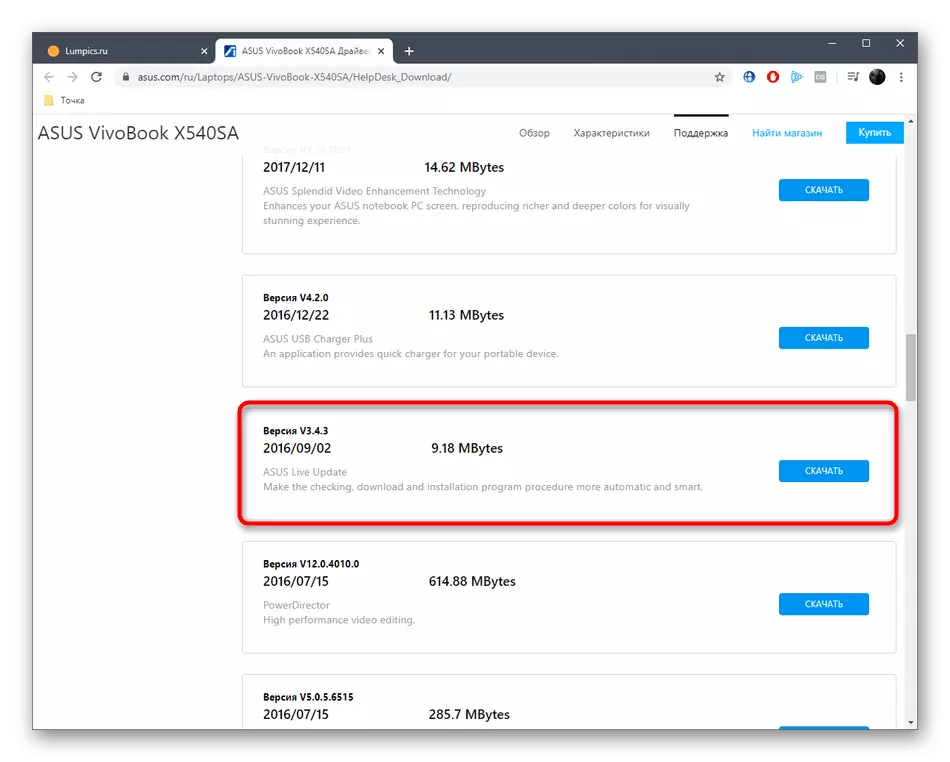
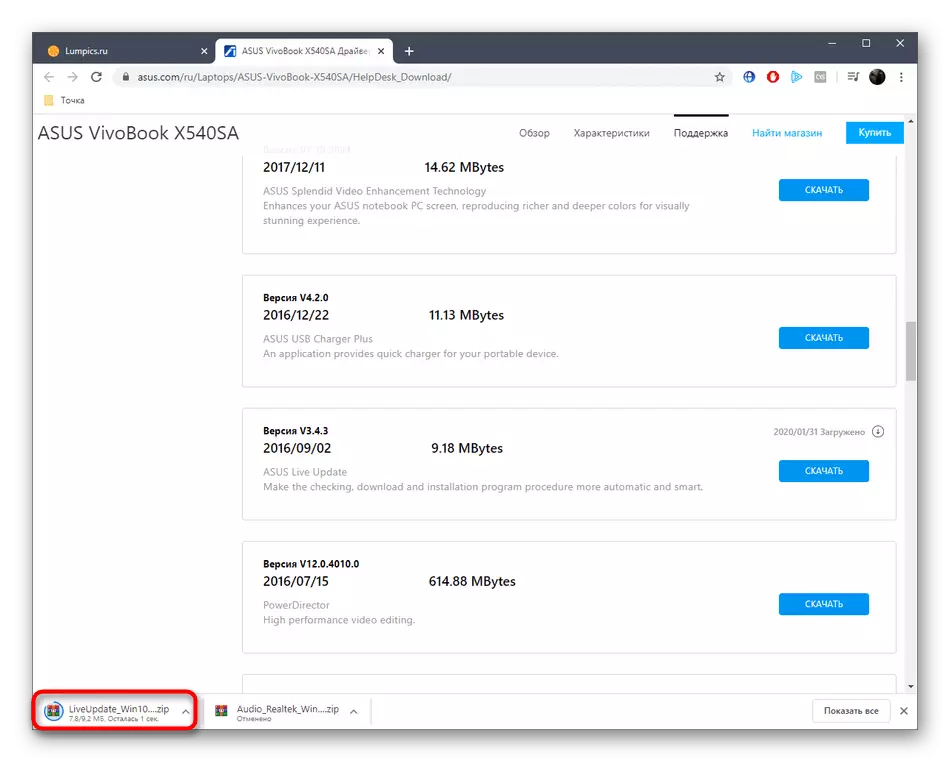
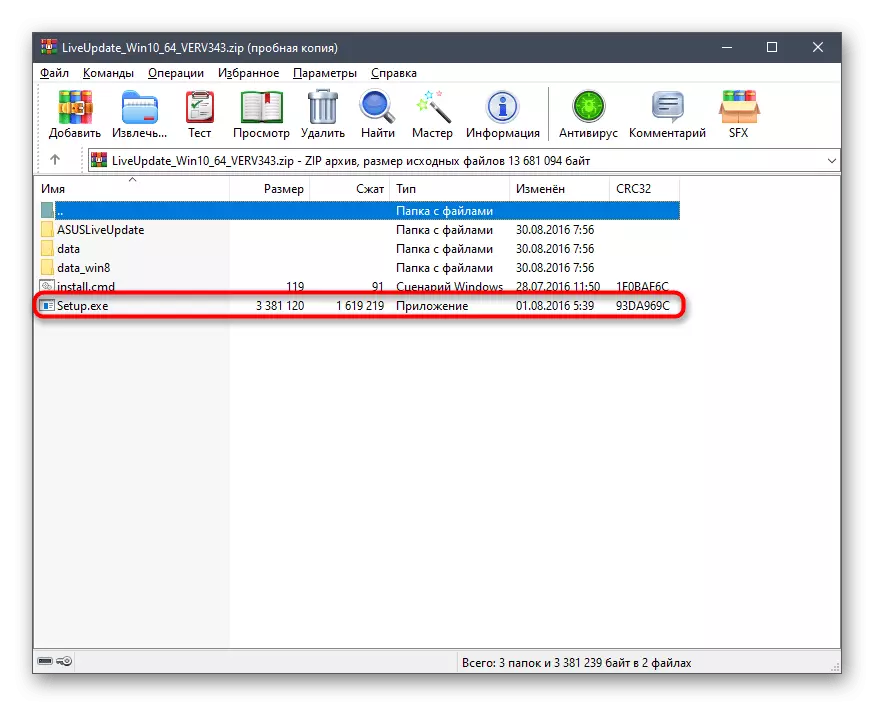
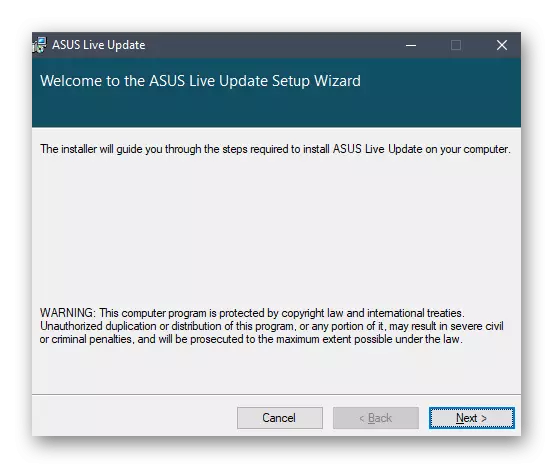
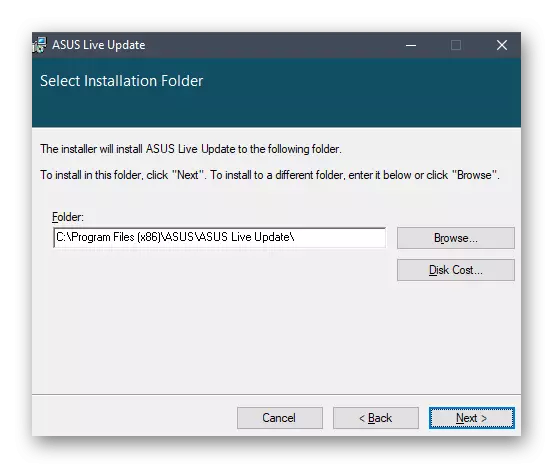
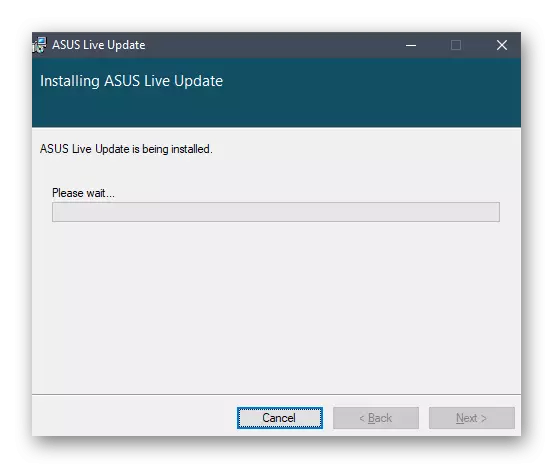
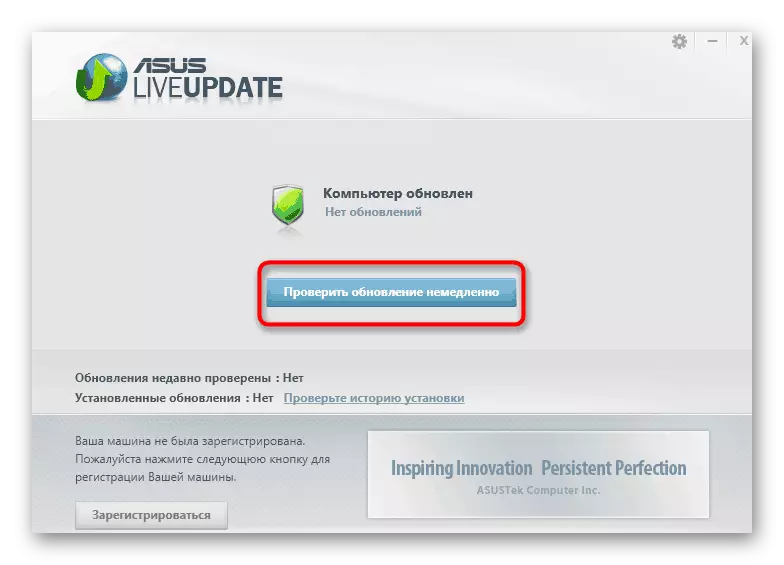
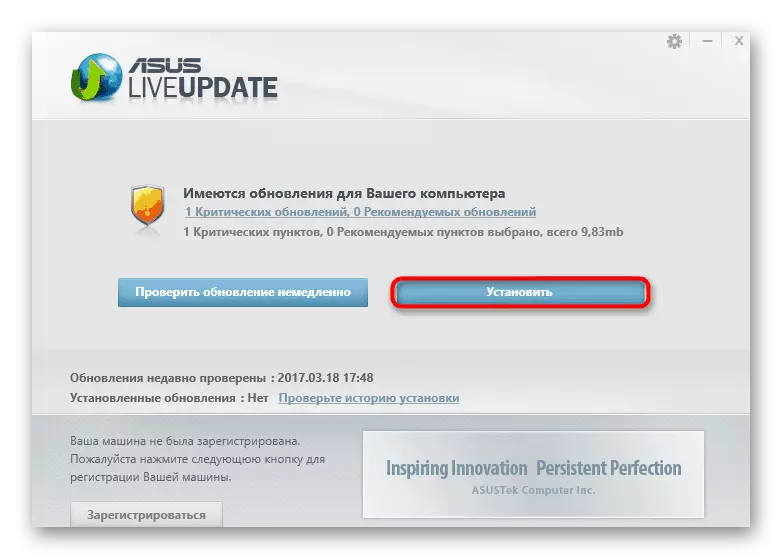
ユーティリティ自体は操作が完了した後、コンピューターを再起動するために提供されます。すべての変更を有効にするために、それを実行してください。その後、あなたが不足しているドライバが原因で発生する可能性のある問題を経験せずにラップトップとの相互作用に行くことができます。
方法3:サードパーティのプログラム
ユーザーが単に上記のユーティリティに合わない場合がありますが、自動モードでドライバを自動的に入手しても、追加のアクションを独立して実行する必要がなくなります。パフォーマンスは、サードパーティの開発者からのプログラムを支援します。それらのいくつかは無料で配布されていますが、他の人は獲得する必要があります。そのような各アプリケーションはほぼ同じであるが、それでもそれ自身の特徴を有する。以下のリンクをクリックすることで、当社のWebサイトでの別のレビューで詳しく説明します。
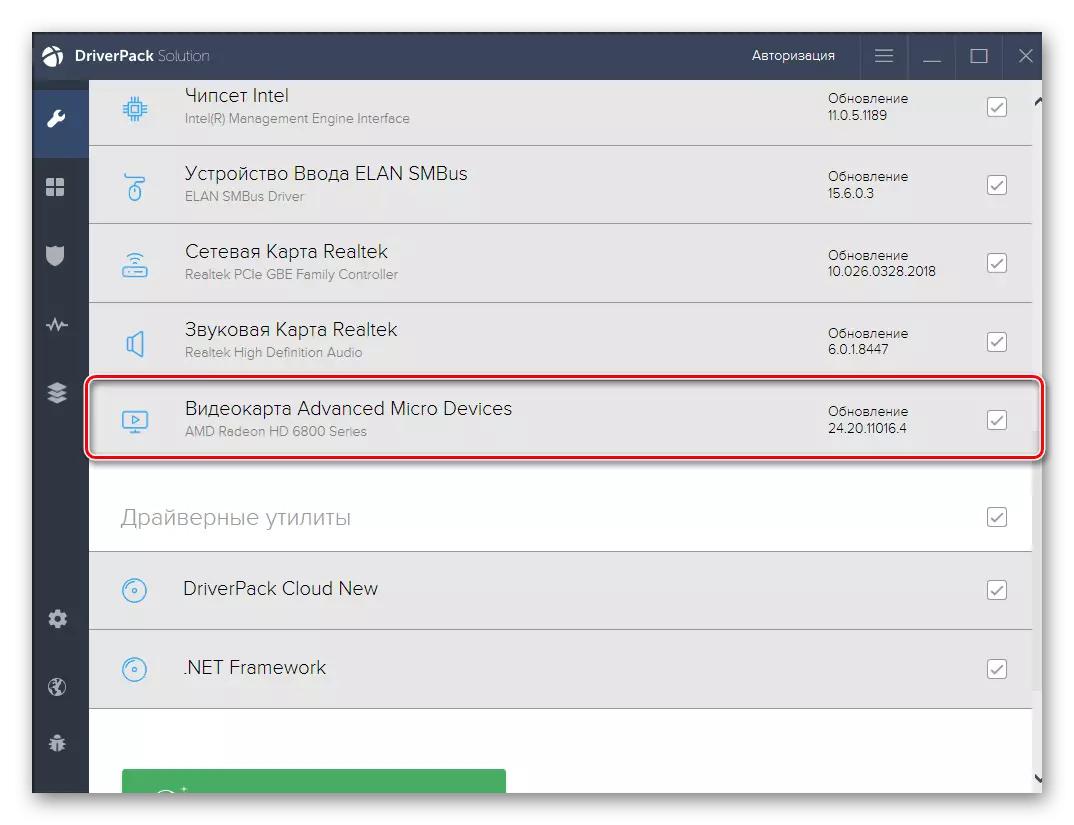
もっと読む:ドライバーをインストールするための最良のプログラム
その後、それはソフトウェアをダウンロードし、更新の実行スキャンを実行することだけです。この種のプログラムの管理に遭遇したことがない場合は、このトピックに関するガイダンスを最初に読むことをお勧めします。このプロセスがDriverPackソリューションで詳細に説明されている当サイトには、そのような記事があります。各テーマソフトウェアはほぼ同じ原則に関わるため、この命令はユニバーサルと見なすことができます。
続きを読む:DriverPack Solutionを介してドライバをインストールします
方法4:ハードウェアIDSコンポーネント
あなたがすでに知っているように、どんなラップトップでも単一のシステムを形成するさまざまなコンポーネントで構成され、必要なすべてのアクションを実行することによってこのデバイスを扱うことができます。各コンポーネントには、便利な慣習的なユーザーとはめったに含まれていない独自のハードウェア識別子があります。必要な場合、それは互換性のあるドライバをロードするに起こるようしかし、時にはそのようなコードは有用であり得ます。識別子はDevice Managerメニューを介して定義でき、次に最新のバージョンに従って選択する特別なサイトの1つで使用できます。これについてもっと詳しくお読みください。
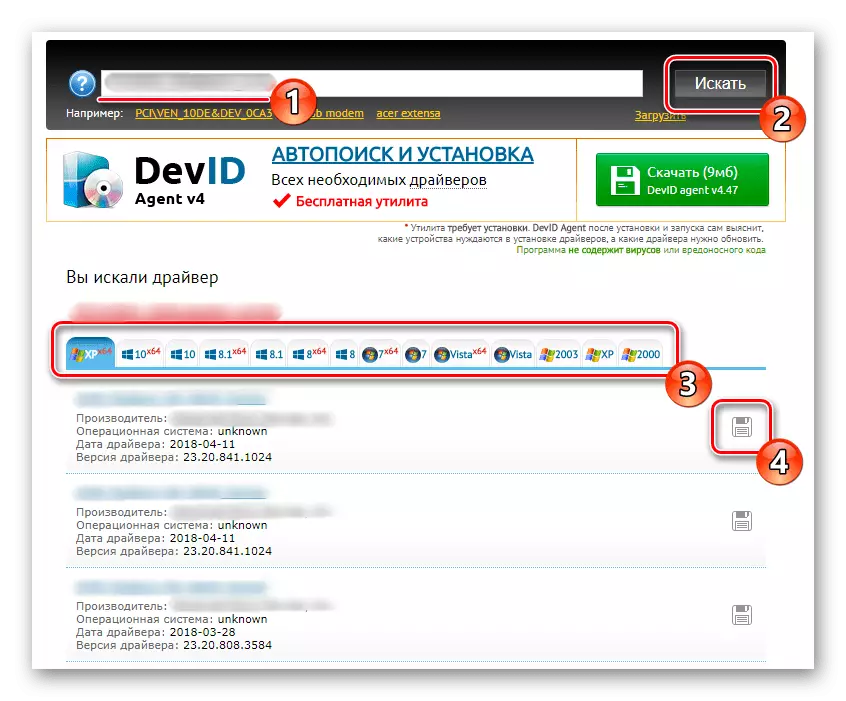
続きを読む:IDでドライバを見つける方法
方法5:Windowsスタッフ
キューメソッドの後者は、選択したコンポーネントのドライバを読み取ることを可能にするウィンドウに組み込まれているツールに関連付けられています。さまざまなサイトに切り替えるために追加のプログラムや自分自身をダウンロードする必要はありませんが、この方法の不利な点は、すべての種類のデバイスに対して正しく更新されないことです。これは、Microsoftデータベース内の適切なファイルが不足しているため、または接続された機器を検出できないことが原因です。
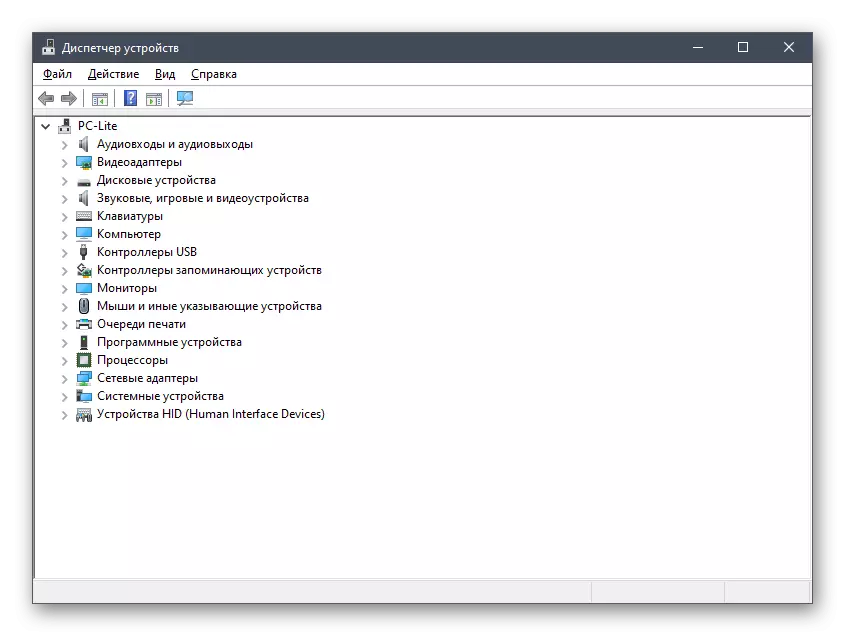
続きを読む:標準のWindowsツールでドライバをインストールします
今日は、ASUS Vivobook X540Sノートパソコン用のドライバを検索およびダウンロードするためのさまざまなオプションについて学びました。これらの各方法は、さまざまな状況で役立つことができ、選択はユーザーの個人的な好みと状況にのみ依存します。
